Det er mange grunner til at du kanskje ønsker å logge ut av Facebook Messenger på din iOS-og Android-baserte enheter. Det kan være du ønsker å bruke en annen konto med messenger, vil du ikke vil at andre skal finne meldingene dine i messenger-appen, og så videre.
Problemet er at messenger-appen ikke faktisk har en mulighet til å logge deg ut. Dette er i motsetning til mange andre programmer der du har en klar knappen eller alternativet for å logge ut fra kontoen din. Det er imidlertid noen måter å logge seg ut av Facebook Messenger på dine enheter.

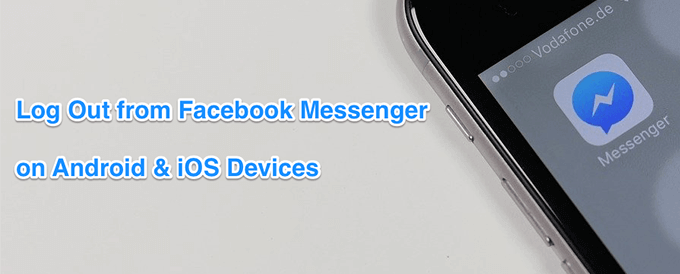
Logg Ut Av Facebook Messenger På iPhone
Du kan logge ut av Facebook Messenger på iOS-baserte enheter som iPhone og iPad ved å bruke Messenger-app selv. Men, prosedyren er ikke så enkelt som mange andre apps.
- Lanserer Facebook Messenger på din iPhone.
- Trykk på profil-ikonet øverst i venstre hjørne.

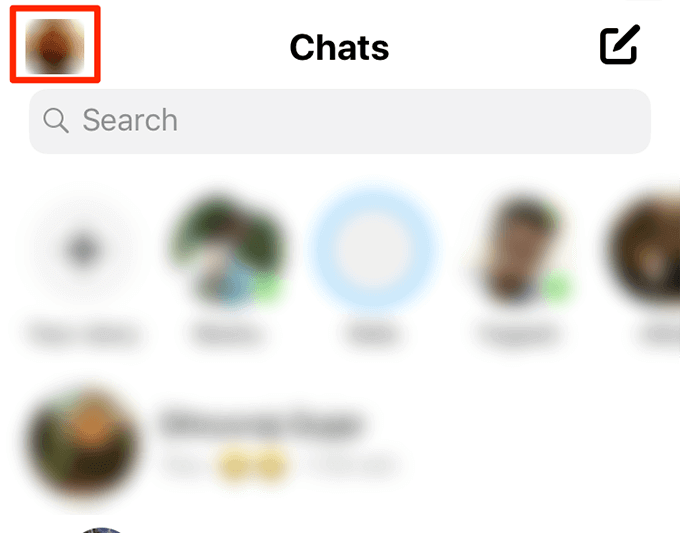
- Bla ned på skjermen og trykk på alternativet som sier kontoinnstillinger.

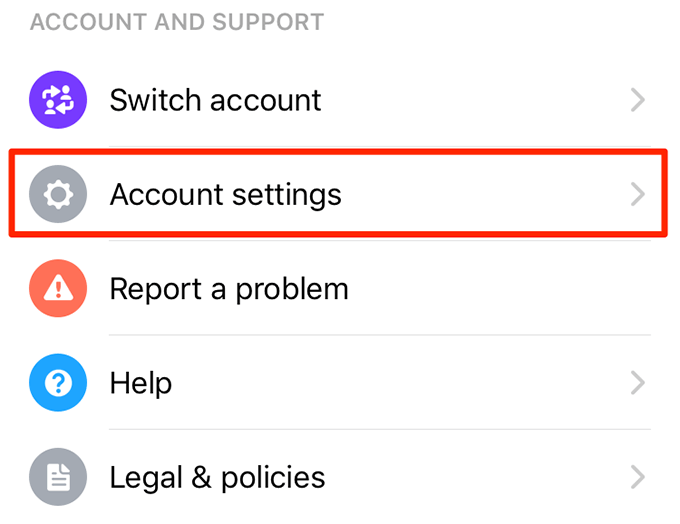
- På skjermen som følger, under den Sikkerhetsmessige delen, vil du finne et alternativ som sier at Sikkerhet og Logge inn. Trykk på for å åpne det.

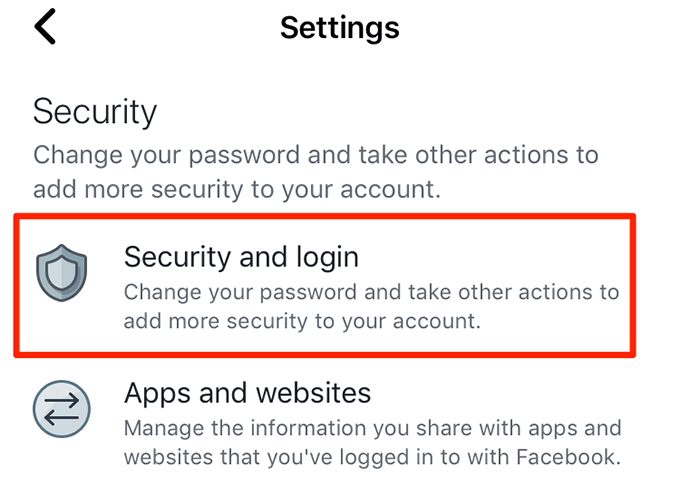
- Det vil ta deg til en side der du kan se hvilke enheter du er logget på under din Facebook-konto. Under der Hvor du er logget på – delen, trykk på Se Mer knappen for å se alle innloggede enheter.

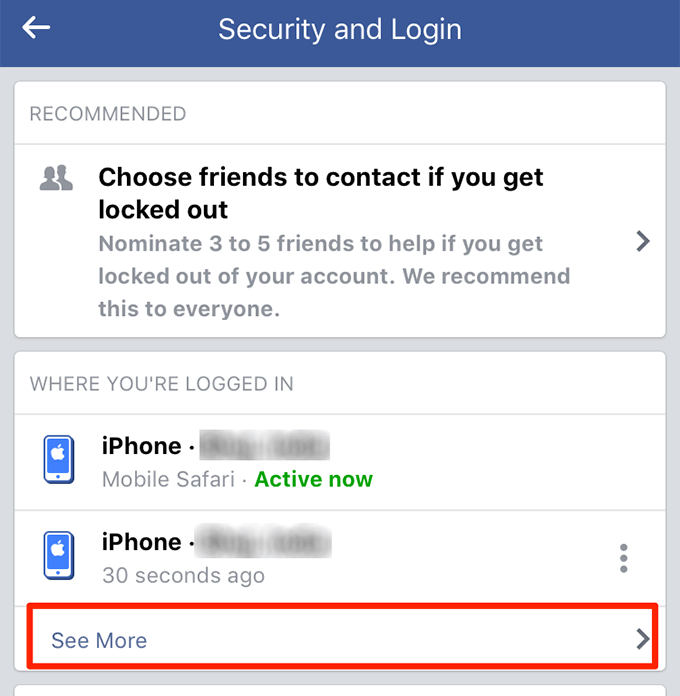
- På den følgende skjermen, kan du finne din iPhone i listen med Messenger som logg-inn. Skal du se at skrives bare under navnet på enheten.

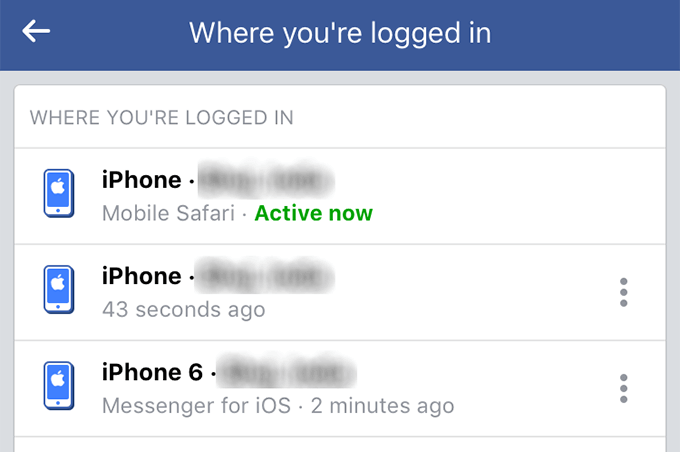
- Trykk på de tre prikker ved siden av iPhone Messenger og velge Logg Ut.

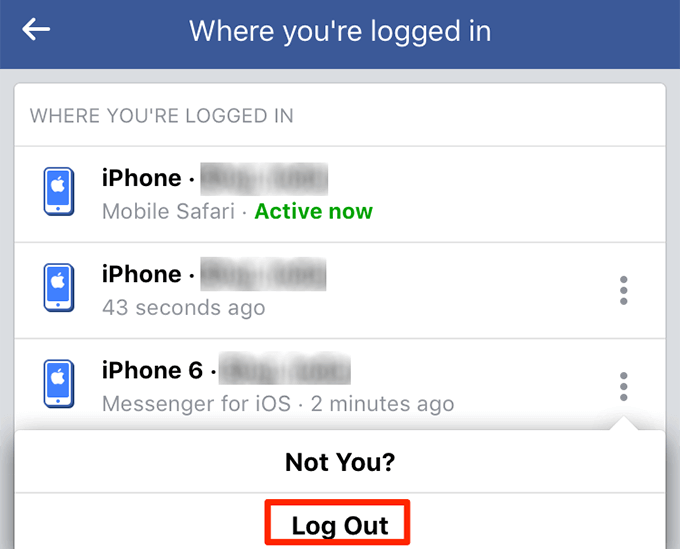
- Det vil logge deg ut av Facebook Messenger på din iPhone. Når du kommer tilbake til messenger, vil det be deg om å logge deg-i stedet for å ta deg til dine meldinger-listen.

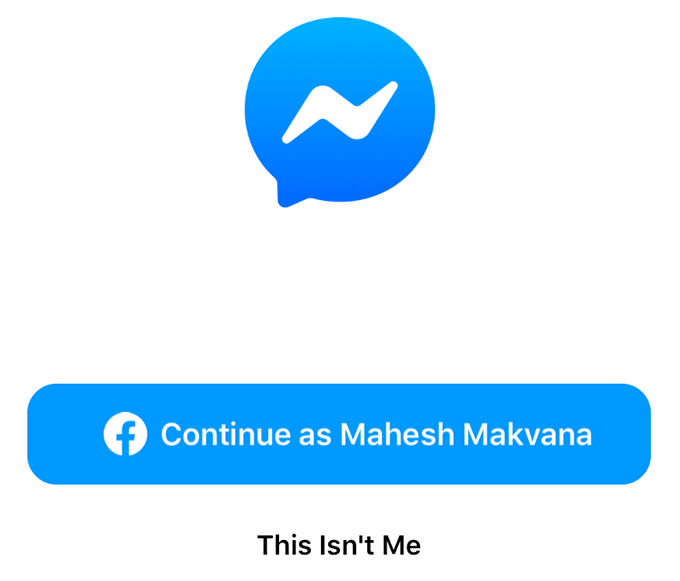
Logg Ut Av Facebook Messenger For Android
I motsetning til iOS, Android gjør at du kan spille rundt med data som er lagret av dine installerte programmer. Siden de fleste apper lagre din innloggingsinformasjon i disse data-filer, fjerne disse filene kan logge deg ut fra din utvalgte apper.
Takket være denne fleksibiliteten, kan du enkelt logge deg ut fra Facebook Messenger ved å fjerne sin app data. Dette vil ikke påvirke eller fjerne alle meldinger du har sendt eller mottatt i appen. De er lagret på Facebook sine servere og ikke lokalt på enheten.
- Hvis Facebook Messenger kjører på Android-telefonen din, i nærheten av det fullt ut. Det må ikke være åpen når du utfører følgende trinn.
- Start – Innstillinger – appen på enheten din.

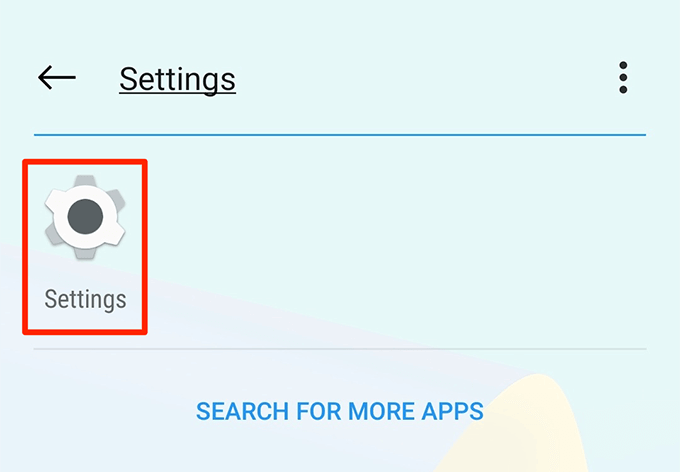
- Trykk på alternativet som sier Apps & varsler for å vise listen over installerte apper.

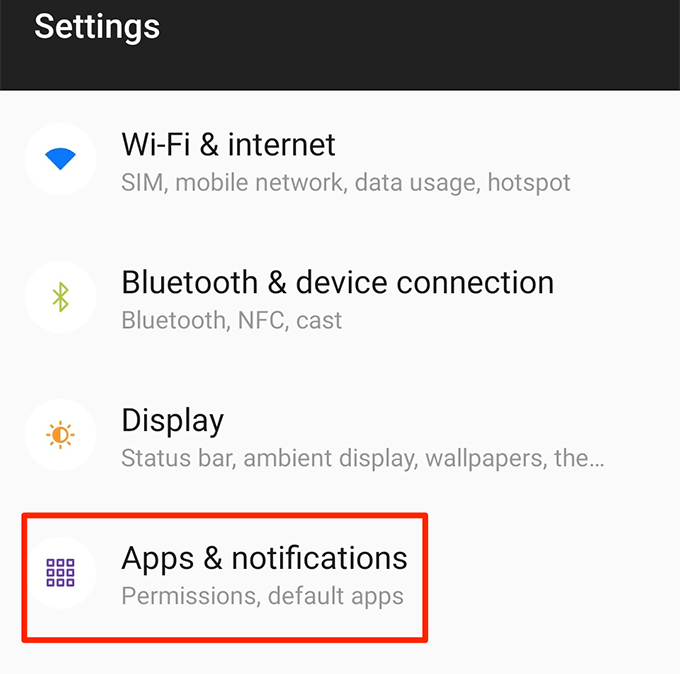
- Trykk på Se alle apper alternativet nederst hvis du ikke kan finne Messenger i listen på skjermen.

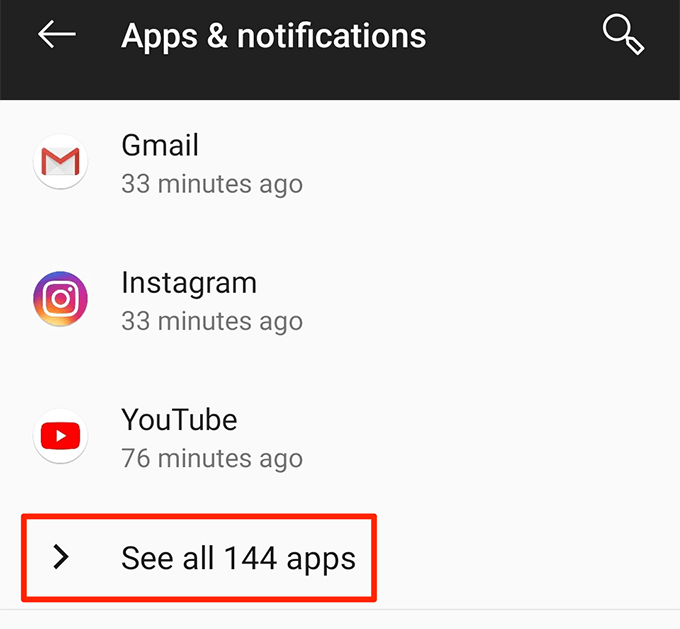
- Finn programmet heter Messenger på den følgende skjermen, og trykk på den for å åpne innstillingene.

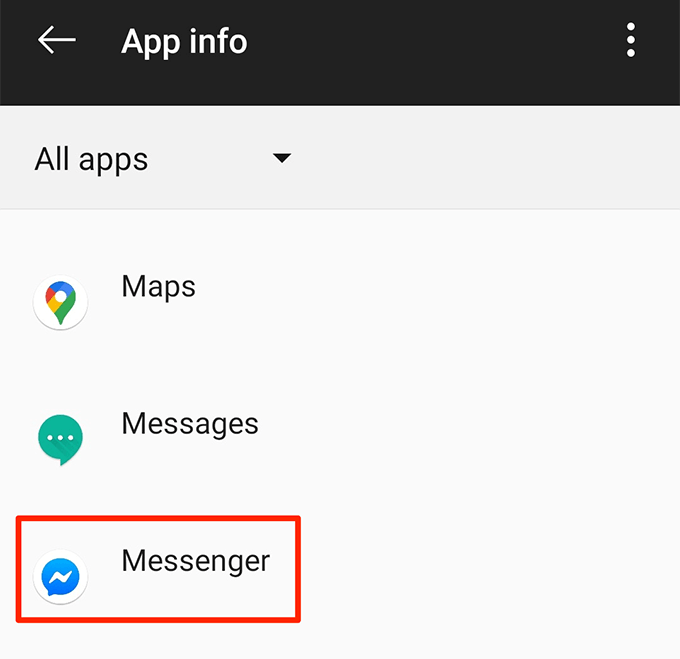
- Velg Storage muligheten til å administrere data som er lagret i appen.


- Vil du se to knapper på den følgende skjermen. Trykk på begge Klare Lagring og Tøm Buffer knapper, én etter én for å fjerne appen data.

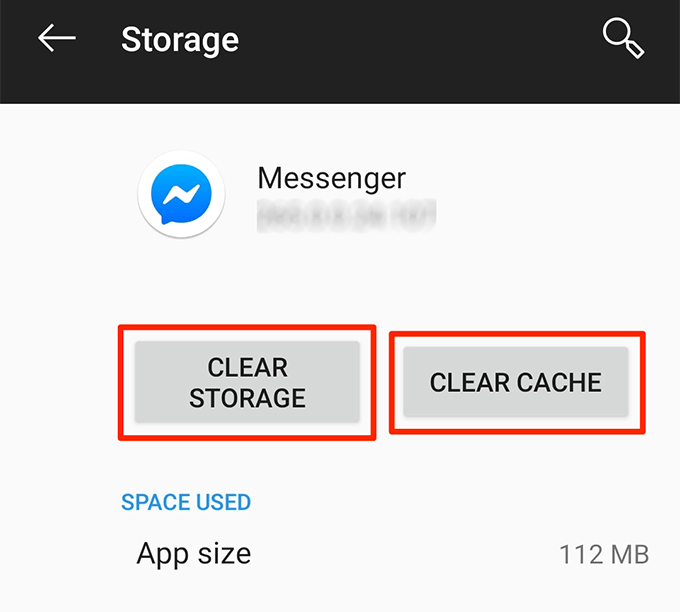
- Åpne Facebook Messenger appen, og du finner du er logget ut fra det.
Logg Ut Av Facebook Messenger ved Hjelp Av Facebook-App (iOS og Android)
Du trenger ikke nødvendigvis å bruke Facebook Messenger for å logge deg ut. Du kan bruke den offisielle Facebook-appen for å administrere din innlogget-enheter, og logg deg ut fra ulike tjenester, inkludert Messenger.
Denne metoden fungerer på både iOS samt Android-baserte enheter. Du bør ha Facebook-appen opp og kjører på telefonen før du gjør prosedyren.
- Åpne Facebook – appen på iOS-eller Android-telefon.
- Ta hurtig på tre horisontale linjer øverst i høyre hjørne av skjermen.

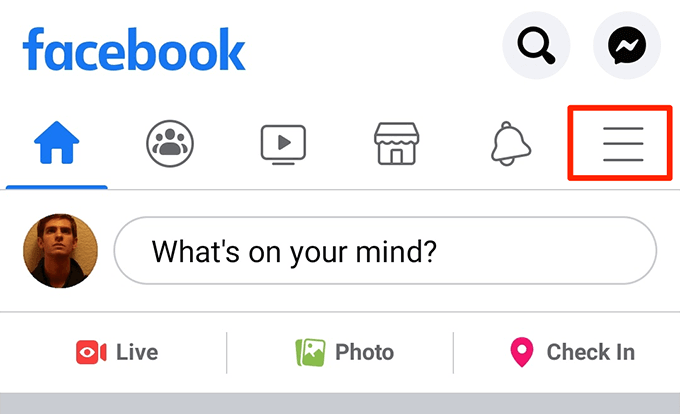
- Bla ned på skjermen og ta hurtig på Innstillinger og Personvern for å utvide menyen.

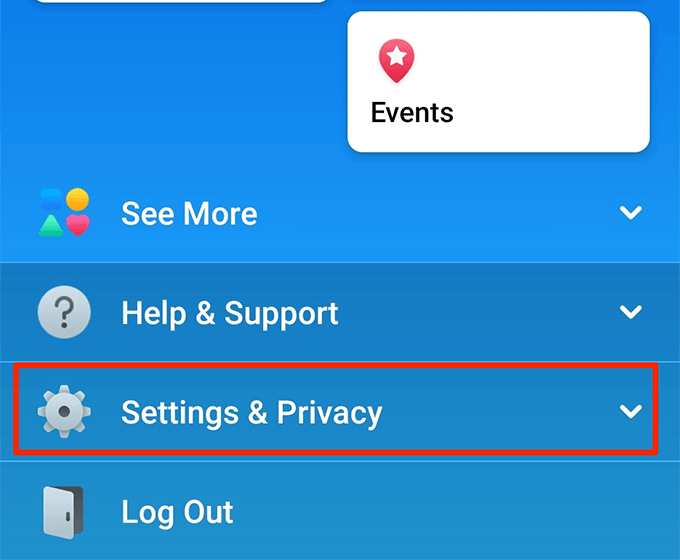
- Fra den utvidede menyen, velg det alternativet som sier Innstillinger for å åpne din Facebook-innstillinger-menyen.

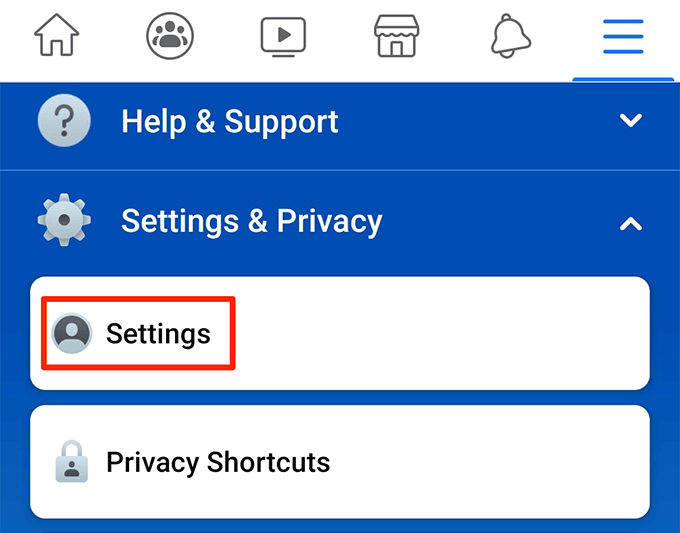
- Bla nedover til du ser den Sikkerhet – delen. Finn Sikkerhet og Logge inn for alternativet i dette avsnittet, og trykk på den.

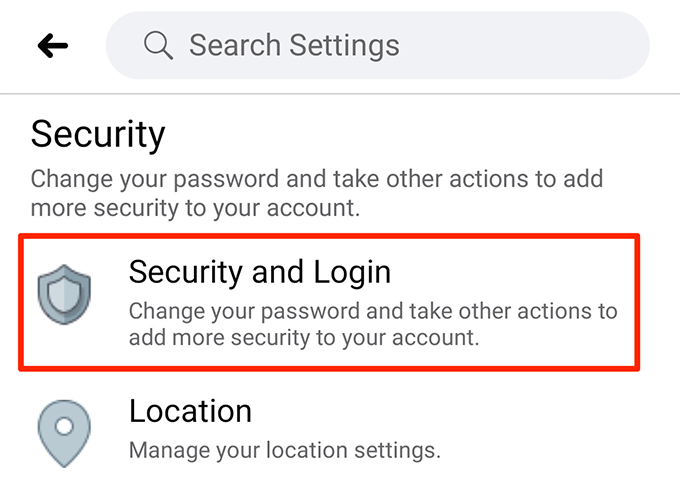
- Du vil se siste enheter du har logget deg inn med din Facebook-konto. Trykk på Se alle alternativ ved siden av der Hvor du er logget inn å se alle innloggede enheter.

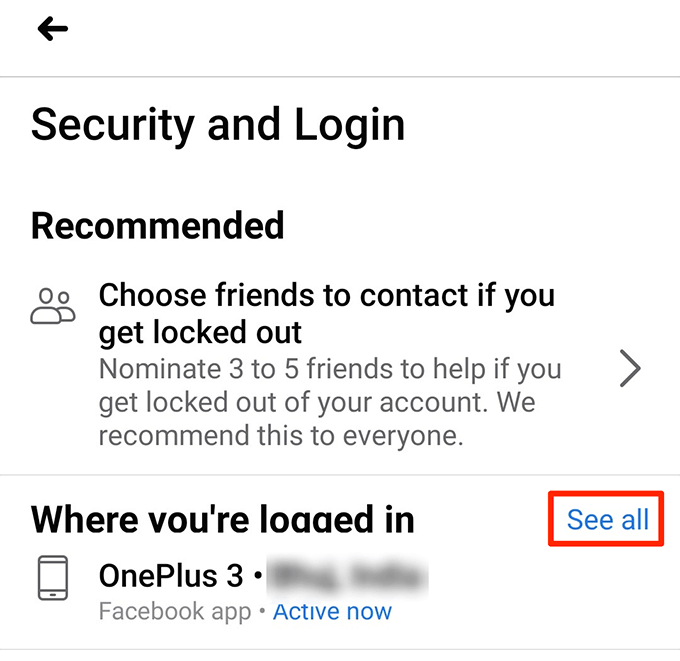
- Finn din iPhone eller Android-enhet i listen som du ønsker å logge deg ut fra. Trykk på de tre prikker ved siden av enheten, og velg Logg Ut.

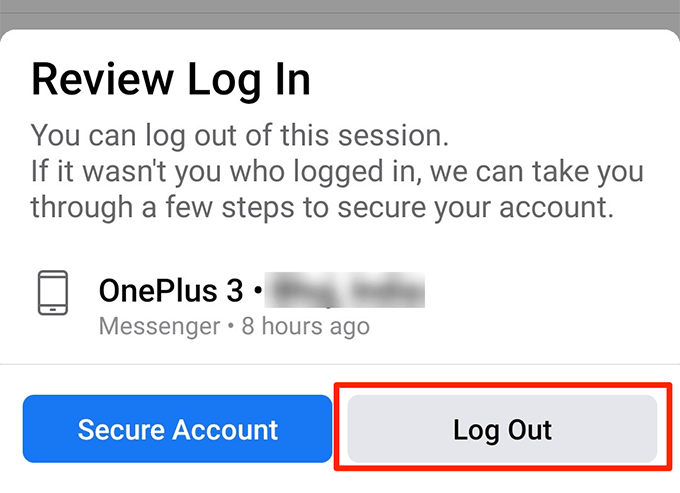
- Det vil umiddelbart logge deg ut av din valgte enheten uten noen ber.
Logg Ut Av Facebook Messenger Ved Hjelp Av Facebook Desktop-Versjonen
En god ting om Facebook er at selv om du bruker det på ulike enheter, data og innstillinger som er lagret på en universal server. Hvis du gjør en enkel endring i kontoen din, er det gjenspeiler på tvers av alle enhetene dine.
Ved hjelp av denne funksjonen, kan du faktisk logge deg ut av Facebook Messenger på din iOS-og Android-enheter ved ganske enkelt å få tilgang til Facebook-nettstedet på datamaskinen din. På denne måten trenger du ikke å nå ut til telefonen, og du kan eksternt logg ut selv.
- Head over til Facebook-nettstedet ved hjelp av datamaskinen.
- Klikk på pil-ikonet øverst i høyre hjørne av skjermen, og velg Innstillinger for alternativet.

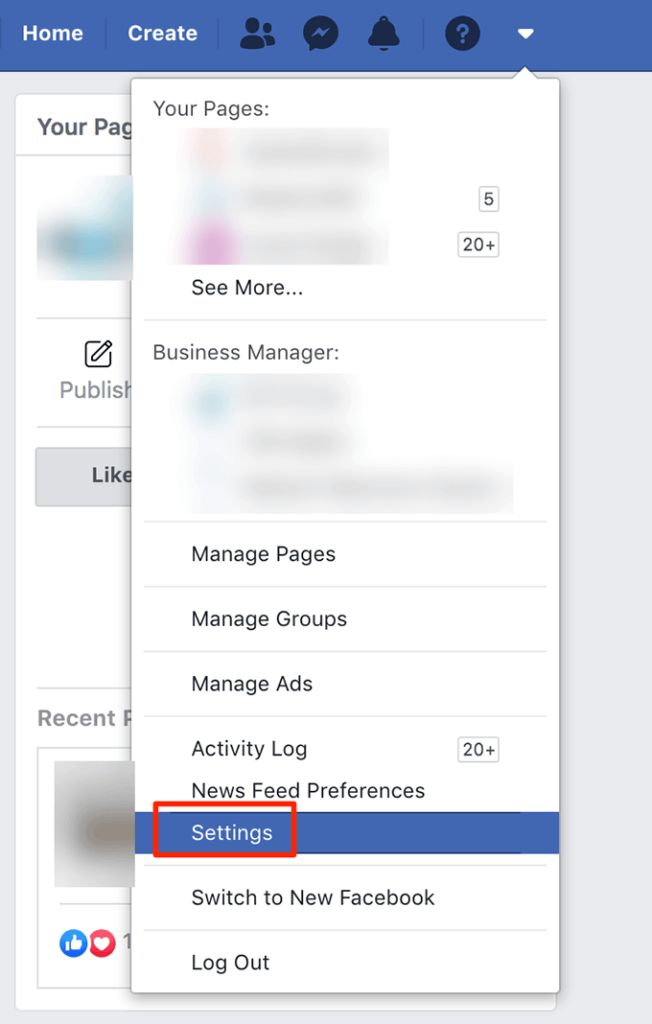
- Velg Sikkerhet og Logge inn for alternativ fra venstre sidebar.
- På den høyre ruten, vil du se et avsnitt som er merket som Hvor Du er Logget Inn. Det viser alle enheter som bruker din Facebook-konto. Klikk på Se Flere alternativ for å vise en fullstendig liste over enheter.

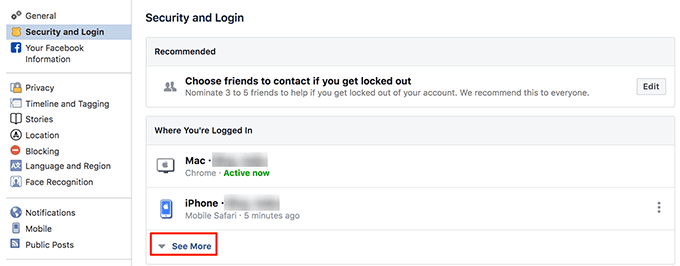
- Finn iPhone-eller Android-enhet du ønsker å logge ut fra Facebook Messenger på.
- Klikk på de tre prikkene ved siden av enheten, og velg Logg Ut.

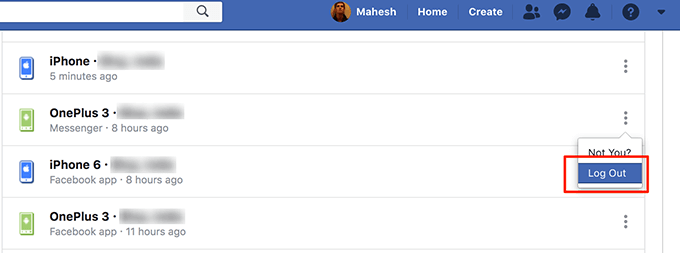
- Det vil umiddelbart logge deg ut fra den valgte enheten.
Hvis du ikke finner logge inn og ut fra Facebook Messenger en praktisk oppgave, kan du bruke selskapet selv-ødeleggende meldinger-funksjonen for å sende meldinger. Denne måten dine meldinger vil bli slettet i løpet av minutter eller sekunder etter at de har blitt lest.

